피더 청소
피더에서 문서를 스캔할 때 다음과 같은 문제가 발생할 경우 피더를 청소하십시오. 문서를 선명하게 인쇄할 수 없음 문서 크기를 올바르게 감지할 수 없음 스캔 중에 문서가 더러워짐 용지 걸림이 자주 발생함 |
양면 동시스캔 피더가 장착된 경우
이 제품에는 imageRUNNER ADVANCE DX C3835i가 표준으로 장착되어 있습니다.
1
전원을 끄고 전원 콘센트에서 전원 플러그를 뽑습니다.

전원을 끄기 전에 기기의 작동 상태를 확인합니다. 기기가 작동을 실행하고 있어도 전원을 끌 수 있지만 그렇게 하면 작동이 중단되거나 데이터가 손상될 수 있습니다.
2
레버를 당기고 피더 커버를 엽니다.
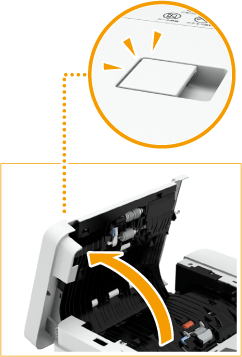
3
피더 커버 안의 롤러를 청소합니다.
부드러운 천을 물에 적시고 물기를 잘 짠 다음 롤러를 닦습니다. 잠시 후, 부드럽고 마른 천으로 롤러를 닦습니다.


용지 조각과 같은 쓰레기가 여러 장 이송 감지 센서의 홈 속으로 들어가지 않도록 주의하십시오. 쓰레기가 들어가면 부드러운 천을 사용하여 쓰레기를 제거하십시오.
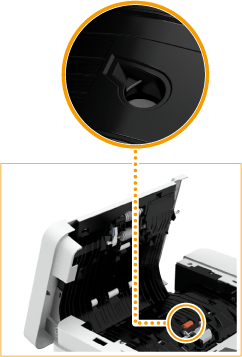
롤러 및 주변 부위가 더러울 경우 깨끗하게 청소합니다. 이를 위해 천을 물에 적시고 물기를 잘 제거한 다음 오염된 부위를 닦습니다. 잠시 후, 부드럽고 마른 천으로 해당 부위를 닦습니다.

4
피더 커버를 부드럽게 닫습니다.
5
피더를 엽니다.
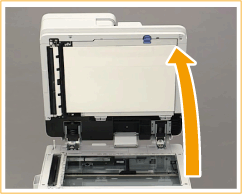
6
원고대 쪽의 문서 이송 스캔 영역을 닦습니다.
얇은 유리 스트립( )과 흰색 플레이트(
)과 흰색 플레이트( )를 닦습니다.
)를 닦습니다.
 )과 흰색 플레이트(
)과 흰색 플레이트( )를 닦습니다.
)를 닦습니다.포함된 천으로 이 영역을 닦습니다. 오염을 제거할 수 없는 경우 부드러운 천을 물에 적시고 물기를 잘 짜낸 다음, 이 천으로 기기를 닦습니다. 잠시 후에 부드러운 마른 천으로 기기를 닦습니다.
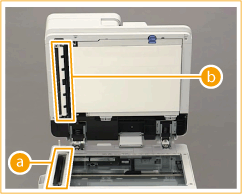
다음 단계로 이동하기 전에 습기가 완전히 마를 때까지 기다립니다.
7
피더 쪽의 문서 이송 스캔 영역을 닦습니다.
 | 상단 레버를 당겨서 문서 이송 스캔 영역 커버를 엽니다. 원고대가 손상되지 않도록 커버를 조심스럽게 엽니다. 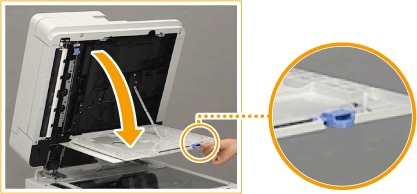 |
 | 내부 커버를 엽니다. 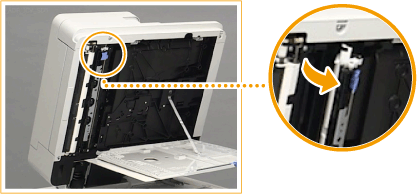 |
 | 문서 이송 스캔 영역을 닦습니다. 얇은 유리 스트립(  )과 흰색 플레이트( )과 흰색 플레이트( )를 닦습니다. )를 닦습니다.부드러운 천을 물에 적시고 물기를 잘 짜낸 다음, 이 천으로 기기를 닦습니다. 잠시 후에 부드러운 마른 천으로 기기를 닦습니다. 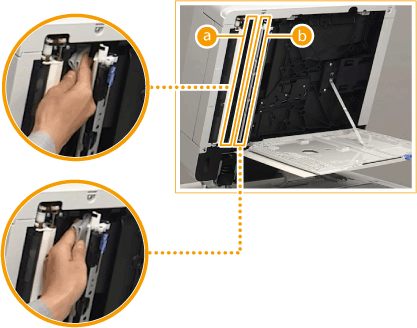 다음 단계로 이동하기 전에 습기가 완전히 마를 때까지 기다립니다. |
 | 내부 커버를 닫습니다. |
 | 찰칵 소리가 나면서 고정될 때까지 문서 이송 스캔 영역 커버를 닫습니다. |
8
피더를 가만히 닫습니다.
9
전원 플러그를 전원 콘센트에 삽입하고 전원을 켭니다.
 |
피더 청소 작업 후에도 원고나 용지에 줄무늬가 나타나는 경우피더에 A4 크기 용지를 10매 가량 넣고 다음 절차에 따라 <피더 클리닝>를 수행합니다. 청소가 완료되었다는 메시지가 표시되면 피더로 원고를 복사하여 문제가 해결되었는지 확인합니다. 피더를 청소하려면 약 20초 정도 걸립니다. |
양면 반전스캔 피더가 장착된 경우
이 제품에는 imageRUNNER ADVANCE DX C3830 / C3826 / C3822가 표준으로 장착되어 있습니다.
 |
롤러를 돌리면서 청소합니다. |
1
전원을 끄고 전원 콘센트에서 전원 플러그를 뽑습니다.

전원을 끄기 전에 기기의 작동 상태를 확인합니다. 기기가 작동을 실행하고 있어도 전원을 끌 수 있지만 그렇게 하면 작동이 중단되거나 데이터가 손상될 수 있습니다.
2
레버를 당기고 피더 커버를 엽니다.
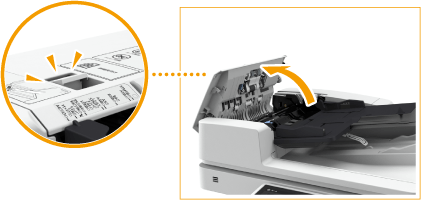
3
피더 커버 안의 롤러를 청소합니다.
부드러운 천을 물에 적시고 물기를 잘 짠 다음 롤러를 닦습니다. 잠시 후, 부드럽고 마른 천으로 롤러를 닦습니다.
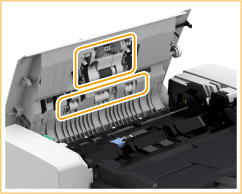

롤러 및 주변 부위가 더러울 경우 깨끗하게 청소합니다. 이를 위해 천을 물에 적시고 물기를 잘 제거한 다음 오염된 부위를 닦습니다. 잠시 후, 부드럽고 마른 천으로 해당 부위를 닦습니다.

4
피더 내부 커버의 안쪽을 청소합니다.
 | 피더 내부 커버를 엽니다. 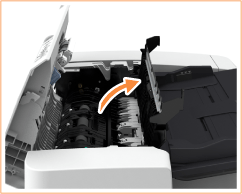 |
 | 투명 플라스틱을 닦습니다. 부드러운 천을 물에 적시고 물기를 잘 짠 다음 플라스틱을 닦습니다. 잠시 후, 부드럽고 마른 천으로 플라스틱을 닦습니다. 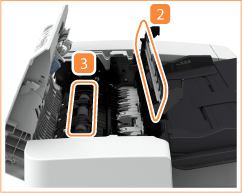 다음 단계로 이동하기 전에 습기가 완전히 마를 때까지 기다립니다. |
 | 내부 커버 안쪽 롤러(총 3곳)를 닦습니다. 부드러운 천을 물에 적시고 물기를 잘 짠 다음 롤러를 닦습니다. 잠시 후, 부드럽고 마른 천으로 롤러를 닦습니다. 다음 단계로 이동하기 전에 습기가 완전히 마를 때까지 기다립니다. |
 | 피더 내부 커버를 닫습니다. 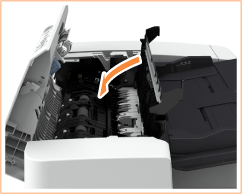 |

피더의 내부 커버를 닫을 때 손가락이 걸리지 않도록 주의하십시오. 부상을 입을 수 있습니다.
5
문서 급지 스캔 영역(얇은 유리 스트립)과 흰색 영역(롤러와 플레이트)를 청소합니다.
 | 피더를 엽니다. 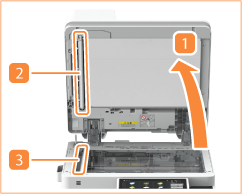 |
 | 흰색 플레이트를 청소합니다. 부드러운 천을 물에 적시고 물기를 잘 짠 다음 플레이트를 닦습니다. 잠시 후, 부드럽고 마른 천으로 플레이트를 닦습니다. 다음 단계로 이동하기 전에 습기가 완전히 마를 때까지 기다립니다. |
 | 문서 이송 스캔 영역을 청소합니다. 부드러운 천을 물에 적시고 물기를 잘 짠 다음 영역을 닦습니다. 잠시 후, 부드럽고 마른 천으로 영역을 닦습니다. 다음 단계로 이동하기 전에 습기가 완전히 마를 때까지 기다립니다. |
 | 피더를 닫습니다. |

피더를 닫을 때 부상을 입을 수 있으므로 손가락이 끼지 않도록 주의하십시오.
6
피더 커버를 부드럽게 닫습니다.

피더 커버를 닫을 때 손가락이 걸리지 않도록 주의하십시오. 부상을 입을 수 있습니다.
7
전원 플러그를 전원 콘센트에 삽입하고 전원을 켭니다.
 |
피더 청소 작업 후에도 원고나 용지에 줄무늬가 나타나는 경우피더에 A4 크기 용지를 10매 가량 넣고 다음 절차에 따라 <피더 클리닝>를 수행합니다. 청소가 완료되었다는 메시지가 표시되면 피더로 원고를 복사하여 문제가 해결되었는지 확인합니다. 피더를 청소하려면 약 15초 정도 걸립니다. |